A Küldés menüt úgy érhetjük el, ha a fájlra vagy a mappára rákattintunk a jobb egérgombbal. Ha a felbukkanó helyi menüből a Küldés opciót választjuk, akkor néhány lehetőséget kapunk, ahova egyszerűen eljuttathatjuk a kiválasztott állományt. A felkínált lehetőségek azonban nem mindig felelnek meg nekünk, ám szerencsére a Windows XP a segítségünkre siet. Ez az operációs rendszer ugyanis egy kiforrott, több felhasználós rendszer, így a Küldés menü elemeit sem egy közös helyen tárolja, hanem minden egyes felhasználó egyéni profiljába kerül. Az oda vezető utat a %USERPROFILE% változó tartalmazza.
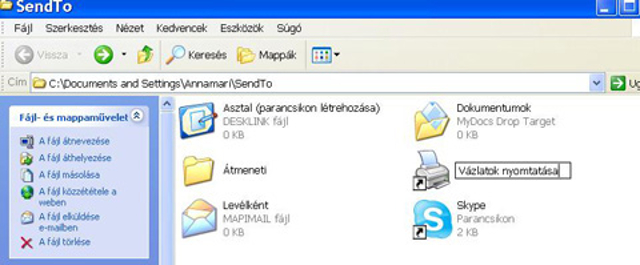
Ha új menüt szeretnénk felvenni a Küldés menübe, akkor adjuk ki a Start menü/Futtatás parancssorába a %userprofile%\SendTo parancsot. Az Enter megnyomása után megjelenik a Küldés (SendTo) mappa, s láthatóvá válnak a menü jelenlegi elemei. Most már arra is van lehetőségünk, hogy például a Küldés menün keresztül nyomtassunk dokumentumokat. Ehhez meg kell nyitnunk az Eszközkezelőt, majd a Nyomtatók/faxok bejegyzés alatt található nyomtatót a Küldés mappába húznunk. A könyvtárban automatikusan megjelenik egy új ikon. Adjunk neki valami jobb nevet, például Nyomtassál! Vagy mondjuk Vázlatok nyomtatása. A Küldés menüben később ezt a nevet fogjuk viszontlátni.
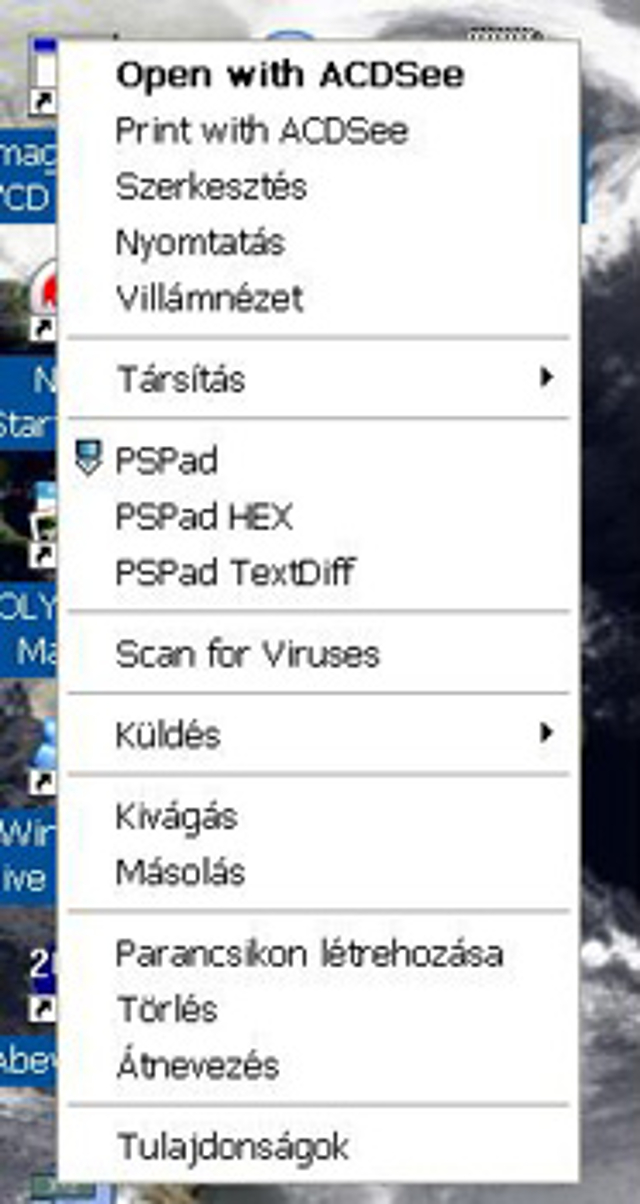
Ugyanígy más célállomásokat, meghajtókat, fontos mappákat is felvehetünk a Küldés menübe. Arra azonban nagyon ügyeljünk, hogy a célállomásokat mindig a jobb, és ne a bal egérgomb lenyomásával húzzuk a Küldés könyvtárba, ellenkező esetben nemcsak egy hivatkozást hozunk létre, hanem a célmappa is bekerül a Küldés könyvtárba.













